Hogyan kell beállítani a start-ablakok 10 Technical Support hétköznap
Rögzítse vagy kikapcsolására csempe.
Miután a Windows 10 a Start menüben lesz egy csomó csempe, mint a megfelelő alkalmazások és felesleges. Felesleges is le, és ahelyett, hogy oldják meg a dátumokat.
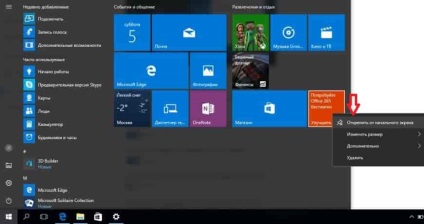
Most kattintson a kívánt alkalmazás megszilárdítása, mint egy lapkát a Start menü jobb egérgombbal, és válassza a „Pin to home screen”
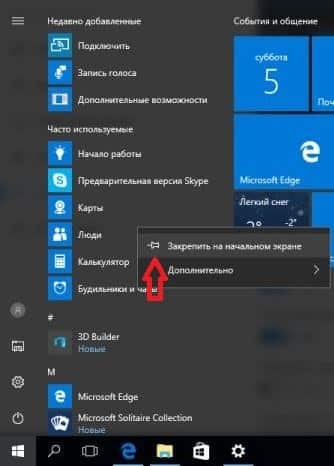
Azt is meg lehet találni egy útmutatót bármilyen alkalmazást, kattintson rá jobb egérgombbal, és válassza a „Pin to home screen” - megszilárdítására, mint egy lapkát a „Start” menü. Még akkor fix bármelyik lapján a böngésző, mint a csempe. egyik módja -, hogy nyissa meg a böngészőt Él An => nyissa meg a honlapon, hogy szeretné rögzíteni a „Start” => kattintson a három pontot a jobb felső => válassza ki a „Lock az oldalt az otthoni képernyőn”
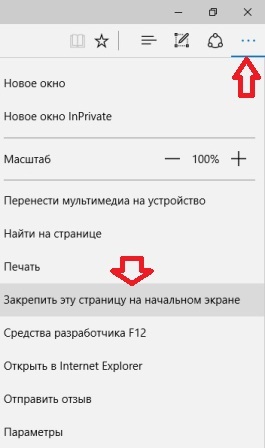
Méretének változtatása a burkolólap
Is lehet méretezni a csempe egyszerűen kattintson a kívánt cserép jobb egérgombbal => „átméretezése”, majd válassza ki a kívánt méretet.
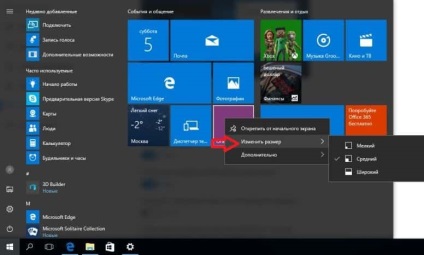
Van hozzáférése négy lehetőség: kicsi, közepes, nagy, nagy. Négy kis cserép néz ki, mint egy átlagos, ha hozzátesszük a két középső csempe kiderül egy nagy, és ha az átlag 4-1 nagy.
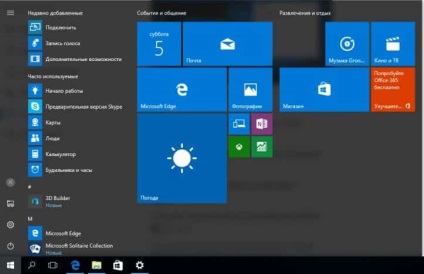
Disable frissítés élő csempe
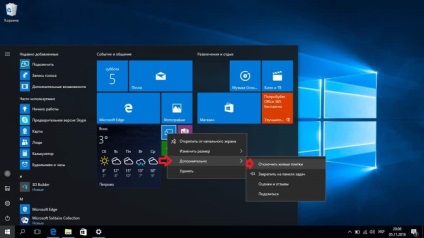
Mi példát nem frissíti csempe időjárás, most ez a szokásos csempe, amellyel mehetsz időjárás alkalmazás.
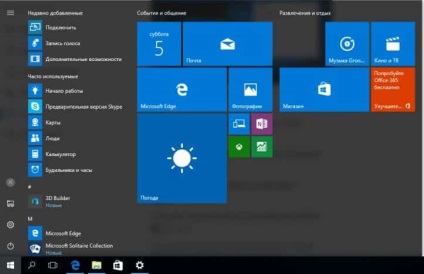
Méretének változtatása a menü indítása
Gyorsan változik a méret a menü „Start” áthúzza a széleinél a bal egérgombbal, hogy húzza a szélén a menü „Start” gombra, egér => nyomja meg a bal egérgombot, és elengedése nélkül is - húzza meg a ravaszt a megfelelő irányba.
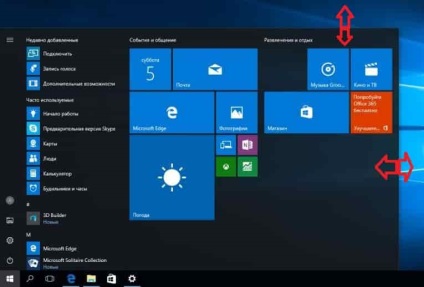
Ha le az összes csempe (lásd fent), és húzza a szélén - a Start fog kinézni mintha Windows 7 🙂
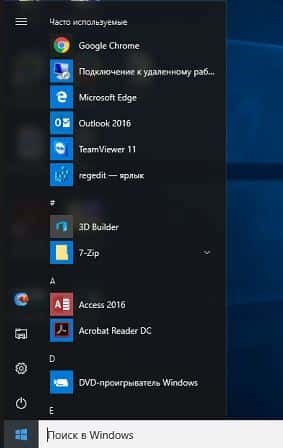
Ezzel lehet, hogy nem elég csempe? Hogy adjunk nekik - menj a „Start” => Beállítások => Testreszabás => a bal oldali, válassza ki a „Start” és közvetlenül a „Show nagyobb cserép” kattanás „Enable”.
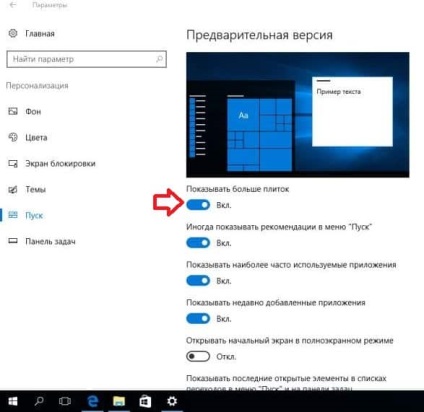
negyedik oszlop buduet hozzá az alábbiak szerint.
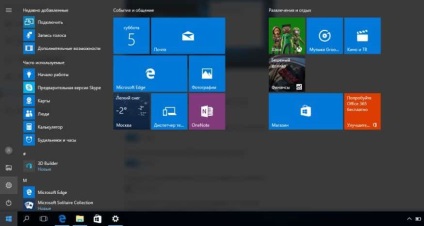
Hozzáadása, törlése és szerkesztése az alkalmazás listában
Része a kérelmek megtalálható egy vezető megnyitásával C: \ ProgramData \ Microsoft \ Windows \ Start Menu \ Programs
Igaz ProgramData mappa rejtett, először engedélyeznie kell a kijelző a rejtett fájlok és mappák. Nyissa meg ezt a mappát, akkor húzza a többi címkék és mappák átnevezése őket a jobb egérgombbal, törölje a felesleges stb
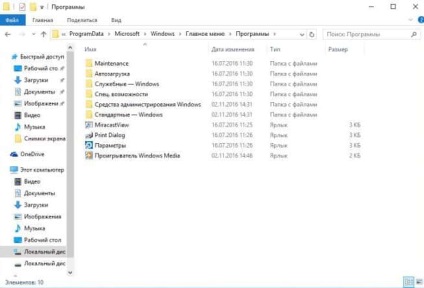
Más alkalmazásokkal meg kell dolgozni a saját „Start” menü, ebben a menüben, akkor kattintson az alkalmazás jobb egérgombbal, és válassza ki a „Törlés”, megszüntetve ezzel az alkalmazás teljesen. Is, akkor egyszerűen el kell távolítani a listából kattintva az alkalmazás jobb egérgombbal => válassza ki a további => nem jeleníti meg ezt a listát.
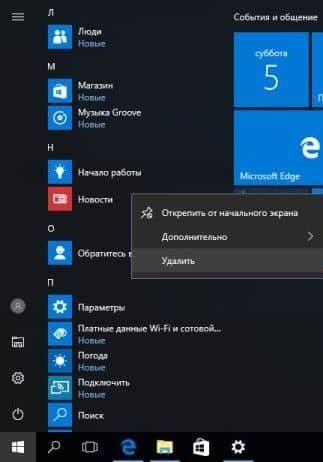
Változtatni a színét a Start menü és a tálca
Gyorsan és könnyen változtatni a színét a menü „Start”, végig vele változtatni a színét a tálca és a bejelentési központ. Kezdeni változtatni a színét a menü - kattintson a „Start” => Beállítások => Testreszabás => kattintson a bal oldalsáv „Colors” a jobb oldalon törölje az „automatikus kiválasztása a fő háttérszíne” felett, válassza bármilyen színben tetszik => enable opció „Show szín a” Start „menü, a tálcán, és a bejelentés központ”.
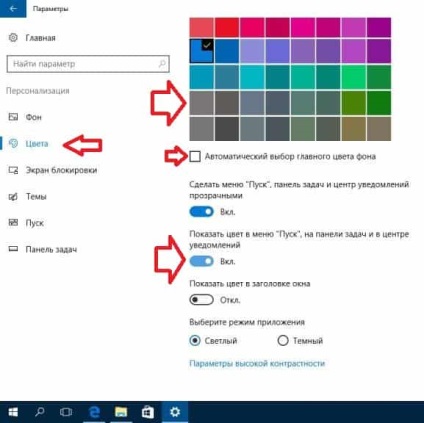
Válassza ki, melyik mappák jelenjenek meg a „Start” menü
Korábban az alapértelmezett bal „Start” menü oszlop szélesebb volt most ez az oszlop néz ki, mint a tálcán, akkor bontsa ki, ha rákattint a felső három sor.
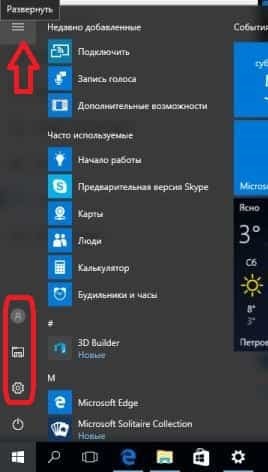
Ebből a menüből, akkor menjen a számla beállítások a számítógép beállításai, drót és számítógépes kapcsolja ki a menüt. De miért van annyi hely áll rendelkezésre? Miért csak ezek a funkciók vannak? Felveheti a bal oldali oszlopban további mappák!
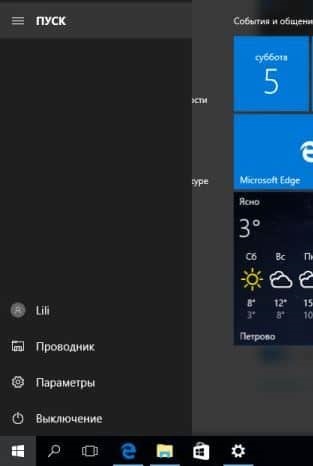
Kattintson a „Start” => Beállítások => Testreszabás => bal oldalán válassza a Start => a jobb oldalon alul, kattintson a „Válassza ki, melyik mappák megjelennek a” Start „menü”
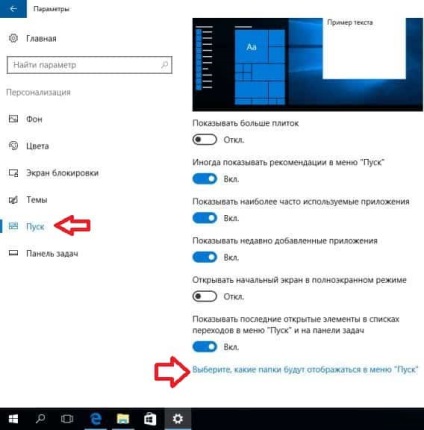
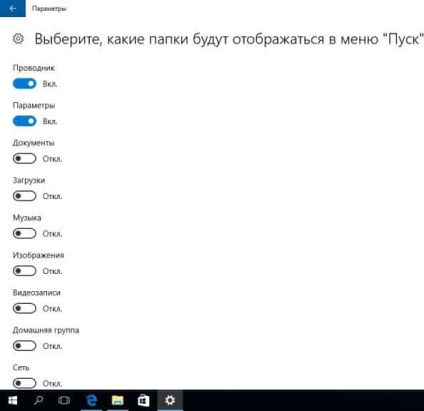
Látod, milyen egyszerű, hogy bővítse a Start menü funkciót. Van hozzá a példában a bal oldali oszlopban a menü „Start” letöltési mappát és a kép.
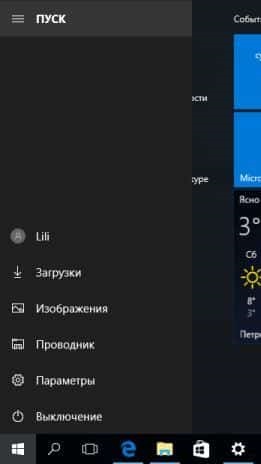
Ajánlás törlése a Start menüből
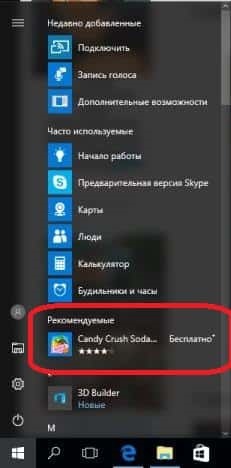
Tiltani ezeket a javaslatokat menjen a „Start” => Beállítások => Testreszabás => bal oldalán válassza a Start => a jobb oldalon disable „Néha a show ajánlásokat a Start menüből”
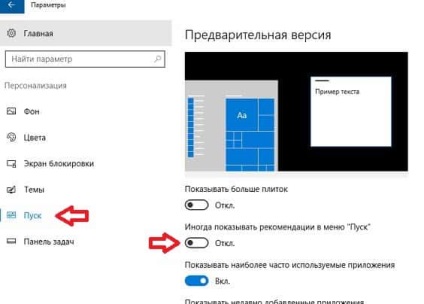
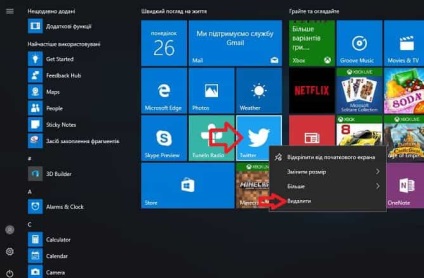
Nyissa meg a Start menüt, a teljes képernyős
Ha azt szeretnénk, hogy győződjön meg a „Start” menü ugyanaz, mint volt a Windows 8, amely megnyitja a teljes képernyős - menj a „Start” => Beállítások => Testreszabás => bal oldalán válassza a Start => a jobb oldalon, lehetővé teszi a „nyílt a kezdeti képernyő teljes képernyős módban "
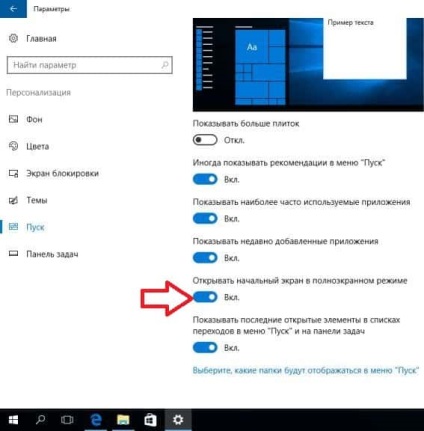
Most megnyitja a Start menüt, akkor látni a képernyőn.
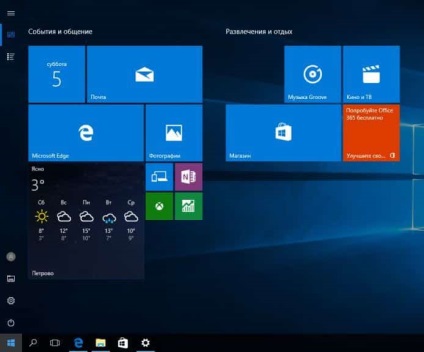
Itt található a teljes lista az alkalmazások a Start menüben, ahelyett, hogy a nemrég hozzáadott, és gyakran használják.
Alapértelmezésben, amikor megnyitja a „Start” menü látható egy lista a legutóbb hozzáadott alkalmazások és általánosan használt.
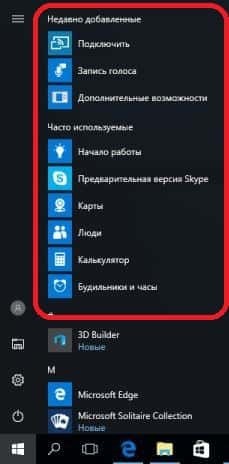
Ha inkább, hogy a teljes listáját alkalmazások - menj a „Start” => Beállítások => Testreszabás => bal oldalán válassza a Start => a jobb oldalon törölje az „Itt a leggyakrabban használt alkalmazások” és a „Show nemrégiben hozzáadott alkalmazások.”
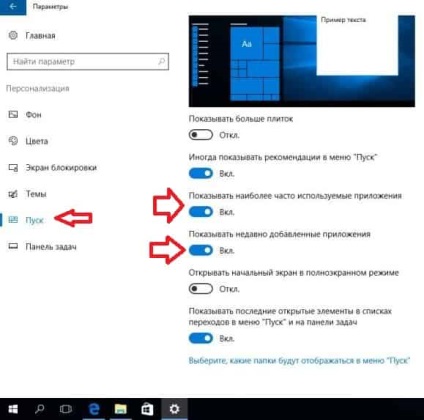
Sok felhasználó megtagadja, hogy testre a Start menüt, és egyszerűen telepíthető Classic Shell, amely megkönnyíti kezdve ugyanaz, mint volt a Windows 7. És ami engem illet, kezdve a Windows 10 sokkal funkcionális és sokkal érdekesebb, mint 7ke, és sokkal több lehetőséget.
Lehet, hogy kíváncsi: